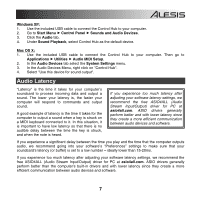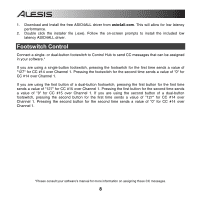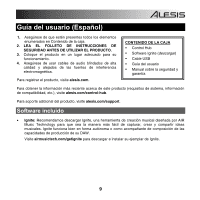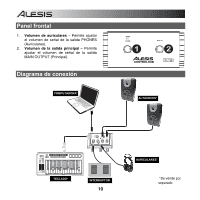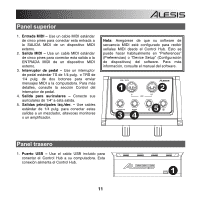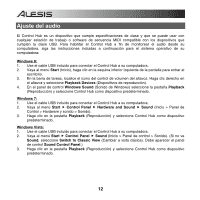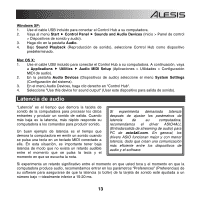Alesis Control Hub User Guide - Page 12
Ajuste del audio
 |
View all Alesis Control Hub manuals
Add to My Manuals
Save this manual to your list of manuals |
Page 12 highlights
Ajuste del audio El Control Hub es un dispositivo que cumple especificaciones de clase y que se puede usar con cualquier estación de trabajo o software de secuencia MIDI compatible con los dispositivos que cumplen la clase USB. Para habilitar el Control Hub a fin de monitorear el audio desde su computadora, siga las instrucciones incluidas a continuación para el sistema operativo de su computadora: Windows 8: 1. Use el cable USB incluido para conectar el Control Hub a su computadora. 2. Vaya al menú Start (Inicio), haga clic en la esquina inferior izquierda de la pantalla para entrar al escritorio. 3. En la barra de tareas, localice el icono del control de volumen del altavoz. Haga clic derecho en el altavoz y seleccione Playback Devices (Dispositivos de reproducción). 4. En el panel de control Windows Sound (Sonido de Windows) seleccione la pestaña Playback (Reproducción) y seleccione Control Hub como dispositivo predeterminado. Windows 7: 1. Use el cable USB incluido para conectar el Control Hub a su computadora. 2. Vaya al menú Start Control Panel Hardware and Sound Sound (Inicio > Panel de Control > Hardware y sonido > Sonido). 3. Haga clic en la pestaña Playback (Reproducción) y seleccione Control Hub como dispositivo predeterminado. Windows Vista: 1. Use el cable USB incluido para conectar el Control Hub a su computadora. 2. Vaya al menú Start Control Panel Sound (Inicio > Panel de control > Sonido). (Si no ve Sound, seleccione Switch to Classic View (Cambiar a vista clásica). Debe aparecer el panel de control Sound Control Panel.) 3. Haga clic en la pestaña Playback (Reproducción) y seleccione Control Hub como dispositivo predeterminado. 12